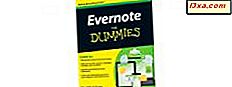Bilgisayarları bir süredir kullandıysanız, Copy and Paste'ın ne olduğunu ve Clipboard konseptini duymuş olabileceğinizi biliyorsunuz. Ancak, Clipboard'un ne olduğunu gerçekten biliyor musunuz ve bunu daha iyi yönetmenize ve daha esnek bir konsepte dönüştürmenize yardımcı olan üçüncü parti araçların olduğunu biliyor musunuz?
Windows'daki Pano nedir?
Windows ve diğer işletim sistemlerinde Pano, tek bir yerden kopyaladığınız ve başka bir yerde kullanmayı planladığınız her türlü bilgi için kısa süreli bir depolama alanıdır. Panoya hemen hemen her şeyi kopyalayabilirsiniz : metin, resim, video, dosya, klasör, kısayol vb.
Bir şeyi kopyaladığınızda (veya keserken) Panoda saklanır. Başka bir şeyi kopyaladığınızda (veya keserken), bu bilgi önceki içeriğin üzerine yazar. Bunun nedeni, Windows'un tek bir panoya işlem için destek sağlamasıdır.
Pano'nun içeriğini yapıştırdığınızda, içerik daha fazla yapıştırma işlemi için kullanılabilir kalır. Başka bir şeyi kopyaladığınızda veya kestiğinde yalnızca üzerine yazılır.
Panoya Neleri Kopyalayabilirsiniz?
Sadece Windows'da seçilebilecek her şey hakkında: her türlü metin, grafik, dosya (kısayollar dahil) veya klasörler.
Panodan Ne Yapabilirsiniz?
Pano'nun içeriğini yapıştırmak, yapıştırmayı gerçekleştirmek istediğiniz yere bağlıdır. Örneğin, metinle çalışıyorsanız, metni yalnızca metinle çalışan uygulama ve programlara yapıştırabilirsiniz. Aynı kuralın ardından, grafikleri yalnızca grafiklerle çalışan uygulamalarda ve programlarda yapıştırabilirsiniz.
Pano'nun içeriği istediğiniz yere yapıştırılamıyorsa, oraya yapıştırılmaz, ancak Pano'nın içeriği bozulmadan kalır.
Windows'da Pano Nasıl Yönetilir?
Windows XP'de, kullanıcıların yerel panonun içeriğini görüntülemelerine, panoyu temizlemesine veya kopyalanan ve kesilen öğeleri kaydetmesine izin veren bir Pano Görüntüleyicisi vardı.
Ne yazık ki, bu program Windows Vista ve Windows 8.1 de dahil olmak üzere sonraki Windows sürümlerinden kaldırıldı.
Bu nedenle, pano içeriğini görüntülemek ve yönetmek istiyorsanız, Microsoft dışındaki şirketler tarafından geliştirilen üçüncü taraf programlarını kullanmanız gerekir. Bir tanrı listesi listesi arıyorsanız, bunu deneyin: Pano yazılımı listesi.
Listedeki tüm programlardan dikkatimizi, kullanımı ve öğrenmesi kolay olan çok zarif bir çözüm olarak gördük. Shapeshifter olarak adlandırılır.
Shapeshifter ile Pano Nasıl Yönetilir
Shapeshifter'i kurduktan sonra, onunla etkileşimin üç olası yolundan birini seçmeniz istenir: Karma, Entegre ve Harici .
İlk kez kullanırken, Karışık modunu kullanmanızı tavsiye ederim. Bunun nedeni, her ikisini birden kullanmanın ( Entegre ve Harici ) bir arada sunulmasıdır. Nasıl kullanacağınız hakkında daha fazla bilgi edindikten sonra, ikisinden birine geçebilirsiniz.

Harici mod, bu uygulamayı fare ve klavye ile kullanacağınız anlamına gelir. Görev çubuğunda, simgenin üzerine geldiğinizde, Panoya kopyalanan tüm öğeleri görebilirsiniz. Bunlardan herhangi birini yapıştırmak için istediğiniz öğeye tıklayın. Kolay ve etkili.

Entegre mod, klavyeyi tercih edenler içindir. Panoya en az iki öğe kopyaladıktan sonra Ctrl + V tuşunu basılı tutun . Panoya kopyalanan tüm öğelerle birlikte bir liste görüntülenir.

Yapıştırmak istediğiniz öğeyi seçin.
Uygulamadan çıktığınızda veya Windows'u kapattığınızda, Pano temizlenir.
Sonuç
Umarım bu makaleyi faydalı bulmuşsunuzdur. Eklemek veya sormak istediğiniz bir şey varsa, aşağıdaki yorum formunu kullanmaktan çekinmeyin.